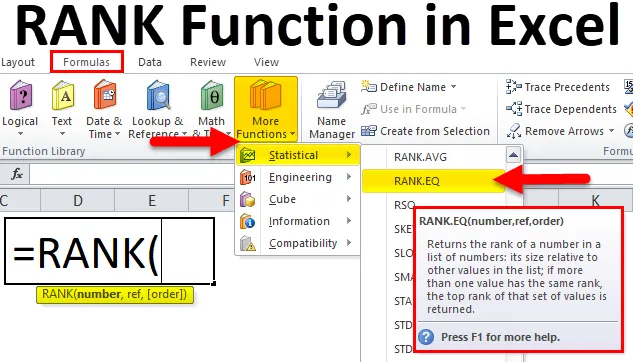
Excel funkcija RANK (vsebina)
- RANK v Excelu
- RANK Formula v Excelu
- Kako uporabljati funkcijo RANK v Excelu?
RANK v Excelu
Ugibati je, kaj pomeni RANK Funkcija. Ker beseda RANK sama nakazuje, se uvršča v skupino kategorij.
Funkcija RANK v Excelu rešuje problem razvrščanja številskih območij glede na njihovo vrednost v naraščajočem ali padajočem vrstnem redu.
RANK je ena od statističnih funkcij v excelu. Običajno moramo pri matematiki in statistiki razvrstiti ljudi, izdelek ali storitev na podlagi ocene v skupini kategorij. Funkcija RANK v Excelu nam bo pomagala pri uvrščanju številk ali rezultatov v niz številk ali rezultatov.
RANK Formula v Excelu
Spodaj je formula RANK v Excelu:
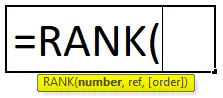
Pojasnilo funkcije RANK v Excelu
RANK Formula v Excelu vključuje dva obvezna argumenta in en neobvezen argument.
- Številka: To je vrednost ali številka, za katero želimo najti uvrstitev.
- Ref: To je seznam številk v razponu ali v nizu, ki ga želite v primerjavi s številko.
- (Vrstni red): ali želite razvrstitev v naraščajočem ali padajočem vrstnem redu. Tip 0 za padajoče in tip 1 za naraščajoče.
Razvrščanje izdelkov, ljudi ali storitev vam lahko pomaga primerjati med seboj. Najboljše je, da vidimo, katera je na vrhu, ki je na povprečni ravni in katera na dnu.
Vsakega od njih lahko analiziramo na podlagi dane uvrstitve. Če je izdelek ali storitev na spodnji ravni, lahko preučimo zadevni izdelek ali storitev in poiščemo glavni vzrok za to, da je izdelek ali storitev slabše delovanje, in proti njim ustrezno ukrepati.
Tri različne vrste funkcij RANK v Excelu
Če začnete tipkati RANK funkcijo v excelu, vam bodo prikazali 3 vrste funkcij RANK.
- RANK.AVG
- RANK.EQ
- RANK
V Excelu 2007 in starejših različicah je bila na voljo samo funkcija RANK. Vendar je pozneje funkcijo RANK nadomestila funkciji RANK.AVG in RANK.EQ.
Čeprav funkcija RANK še vedno deluje v zadnjih različicah, v prihodnjih različicah morda ne bo na voljo.
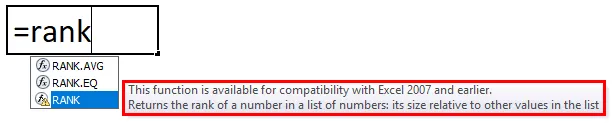
Kako uporabljati funkcijo RANK v Excelu?
Funkcija RANK v Excelu je zelo preprosta in enostavna za uporabo. Dovolite nam, da razumete delovanje funkcije RANK v Excelu z nekim primerom formule RANK.
Predlogo RANK Function Excel lahko prenesete tukaj - RANK Function Excel PredlogaPrimer # 1
Pred kratkim imam skupno 12 ekip, ki so sodelovale na turnirju Kabaddi. Imam imena ekip, njihove skupne točke v prvih dveh stolpcih.
Vsako ekipo moram uvrstiti v primerjavi z drugimi ekipami na seznamu.
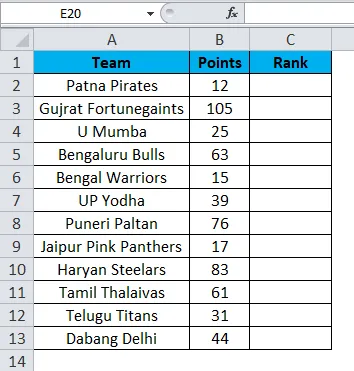
Ker RANK deluje samo za združljivost v starejših različicah, tukaj namesto funkcije RANK uporabljam funkcijo RANK.EQ.
Opomba: Oba delujeta popolnoma enako.
V celici C2 uporabite funkcijo RANK.EQ.
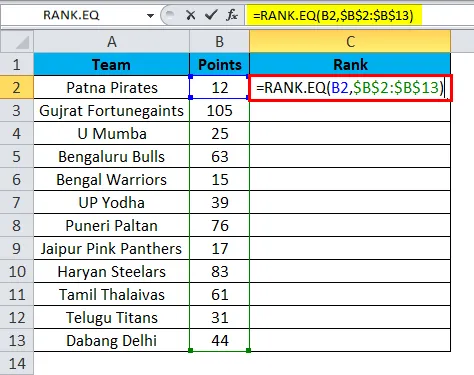
Torej bo rezultat:
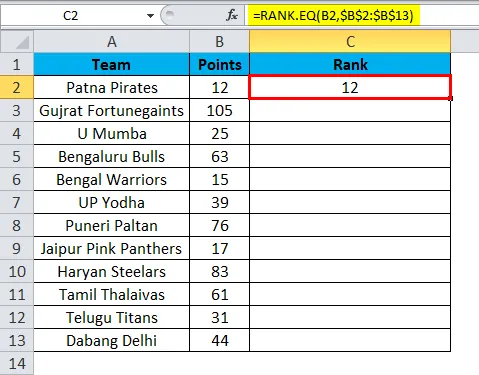
Formulo lahko povlečemo z uporabo Ctrl + D ali dvojnim klikom na desni vogal celice C2. Rezultat bi bil:
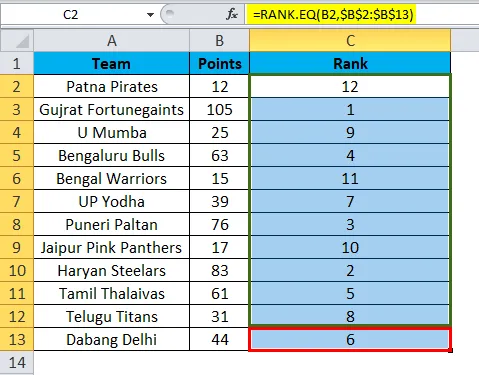
Opomba: sklicevanja na naročilo nisem omenil. Zato excel privzeto uvrstite po padajočem vrstnem redu.
- = RANK.EQ (B2, $ B $ 2: $ B $ 13) je vrnil številko 12. Na tem seznamu imam skupno 12 ekip. Ta ekipa je dosegla 12 točk, kar je najnižje med vsemi 12 ekipami, ki smo jih upoštevali. Formula ga je zato uvrstila na 12. tj na zadnjo uvrstitev.
- = RANK.EQ (B3, $ B $ 2: $ B $ 13) je vrnil številko (lestvico) 1. Ta ekipa je dosegla 105 točk, kar je največ med vsemi 12 ekipami, ki smo jih upoštevali. Zato ga je formula uvrstila med 1, tj. V prvo mesto.
Tako nam funkcija RANK ali RANK.EQ pomaga ugotoviti uvrstitev vsake ekipe, če smo primerjali drug proti drugemu v isti skupini.
Primer # 2
Ena pogosta težava s funkcijo RANK.EQ je, če obstajata dve isti vrednosti, potem daje obe uvrstitvi enako.
Za ta primer upoštevajte spodnje podatke. Imam ime netopirjev in podatke o njihovem povprečju v karieri.
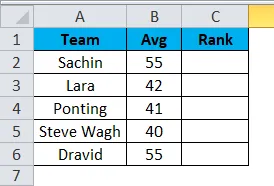
Uporabite funkcijo RANK.EQ v celici C2 in formula mora biti všeč spodaj.
= RANK.EQ (B2, $ B $ 2: $ B $ 6)
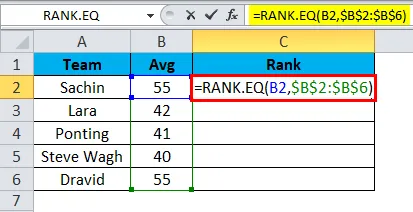
Torej bo rezultat:
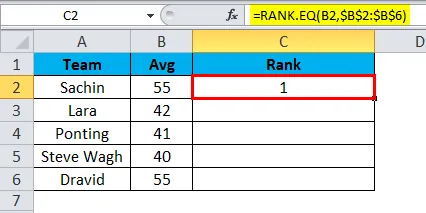
Formulo lahko povlečemo z uporabo Ctrl + D ali dvojnim klikom na desni vogal celice C2. Rezultat bi bil:
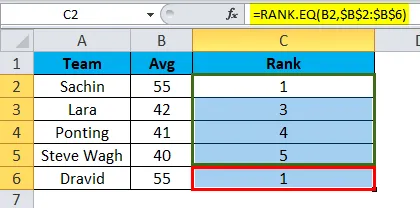
Če za te podatke uporabim formulo RANK, tako Sachin kot Dravid, pridobite oceno 1.
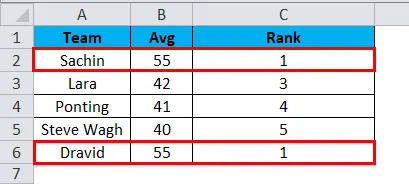
Moja poanta je, če formula najde dve podvojeni vrednosti, potem mora prikazati 1 za prvo vrednost, ki jo je našel, in naslednjo vrednost za drugo številko.
Obstaja veliko načinov, kako najti edinstvene uvrstitve v teh primerih. V tem primeru uporabljam RANK.EQ s funkcijo COUNTIF.
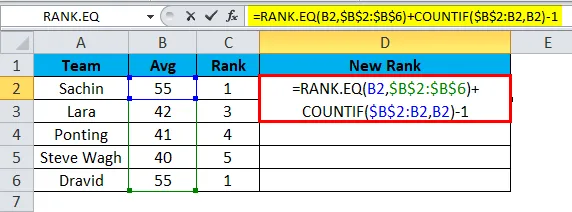
Torej bo rezultat:
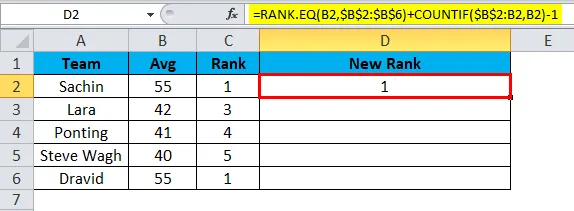
Formulo lahko povlečemo z uporabo Ctrl + D ali dvojnim klikom na desni vogal celice D2. Rezultat bi bil:
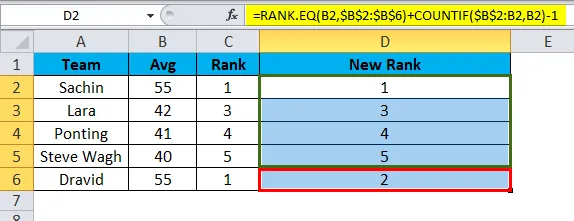
Formula, ki sem jo uporabil tukaj, je
= RANK.EQ (B2, $ B $ 2: $ B $ 6) bo to našlo uvrstitev za ta niz.
COUNTIF ($ B $ 2: B2, B2) - 1. Formula COUNTIF bo tu naredila čarobnost. Za prvo celico sem omenil $ B $ 2: B2 v tem razponu pomeni, koliko je skupno število vrednosti B2 in odšteti to vrednost od 1.
Prvi RANK vrne 1, COUNTIF pa vrne 1, vendar ker smo omenili -1, postane nič, torej 1 + 0 = 1. Za Sachin RANK ostane 1.
Za Dravid smo dobili oceno kot 2. Tu RANK vrne 1, COUNTIF pa vrne 2, ker pa smo omenili -1, postane 1, torej 1 + 1 = 2. Uvrstitev za Dravid je 2, ne 1.
Tako lahko dobimo edinstvene uvrstitve v primeru podvojenih vrednosti.
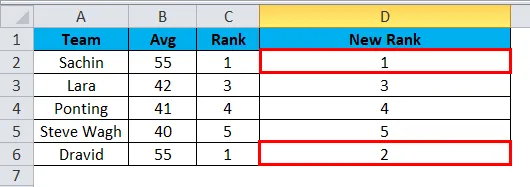
Spomniti se je treba o funkciji RANK v Excelu
- Funkcija RANK je v letu 2010 in poznejših različicah zamenjana z RANK.EQ.
- Funkcija RANK v Excelu lahko sprejme samo številčne vrednosti. Vse, razen numeričnih vrednosti, bomo dobili napako kot # VALUE!
- Če številka, ki jo preizkušate, ni na seznamu številk, bomo dobili # N / A! Napaka
- Funkcija RANK v Excelu daje enako razvrstitev v primeru podvojenih vrednosti. Kakor koli že, lahko s pomočjo funkcije COUNTIF dobimo edinstvene uvrstitve.
- Za rezultate ni treba razvrščati po naraščajočem ali padajočem vrstnem redu.
Priporočeni članki
To je vodnik za RANK v Excelu. Tukaj razpravljamo o formuli RANK v Excelu in kako uporabljati funkcijo RANK v Excelu skupaj s praktičnimi primeri in naloženo predlogo Excela. Ogledate si lahko tudi druge naše predlagane članke -
- Funkcija ABS v Excelu - najboljši primeri
- Najboljše uporabe funkcije SUM v Excelu
- Vodnik o funkciji MID Excel
- MS Excel: TRUE Excel funkcija